Bạn có thể tự tin mình là một chuyên gia Notion với không gian làm việc được thiết lập gọn gàng, các trang được liên kết logic và mọi công việc đều được hoàn thành đúng hạn. Tuy nhiên, một khi bạn tình cờ khám phá một vài tính năng ít được biết đến hơn, toàn bộ cách bạn tương tác với Notion có thể sẽ thay đổi hoàn toàn. Đây không phải là những khối (block) hay mẫu (template) cơ bản mà ai cũng biết; mà là những điều chỉnh và chức năng nhỏ có khả năng nâng cao đáng kể khả năng tổ chức và hiệu quả công việc của bạn.
1. Nâng Tầm Cơ Sở Dữ Liệu Với Công Thức Notion Mạnh Mẽ
Các công thức (Formulas) trong cơ sở dữ liệu (database) của Notion cực kỳ mạnh mẽ, mở ra một thế giới tự động hóa và hiển thị thông tin động. Về bản chất, một công thức Notion là cách để thực hiện các phép tính và thao tác dữ liệu trong một thuộc tính (property) của cơ sở dữ liệu. Các công thức này có thể tham chiếu các thuộc tính khác trong cùng một mục cơ sở dữ liệu.
Ví dụ, tôi đã tạo một trình theo dõi đăng ký dịch vụ (subscription tracker) trong Notion. Tôi đã thêm các cột như chi phí (cost), chi phí hàng tháng (monthly cost) và chi phí hàng năm (yearly cost) vào cơ sở dữ liệu. Ở cột cuối cùng, tôi sử dụng công thức dưới đây để tính toán chi phí hàng năm. Cụ thể, nếu trạng thái của một dịch vụ là “Inactive” (Không hoạt động), công thức sẽ tính 0 vào chi phí. Nếu dịch vụ đang “Active” (Hoạt động), công thức sẽ nhân chi phí hàng tháng với 12. Bạn có thể áp dụng các công thức tương tự cho việc quản lý tác vụ, quản lý dự án hay quản lý tài chính cá nhân.
if(contains(Status, "Inactive"), 0, if(Billing == "Monthly", Cost * 12, Cost))Đây chỉ là một ví dụ đơn giản. Khả năng tùy chỉnh và ứng dụng của công thức Notion là vô hạn.
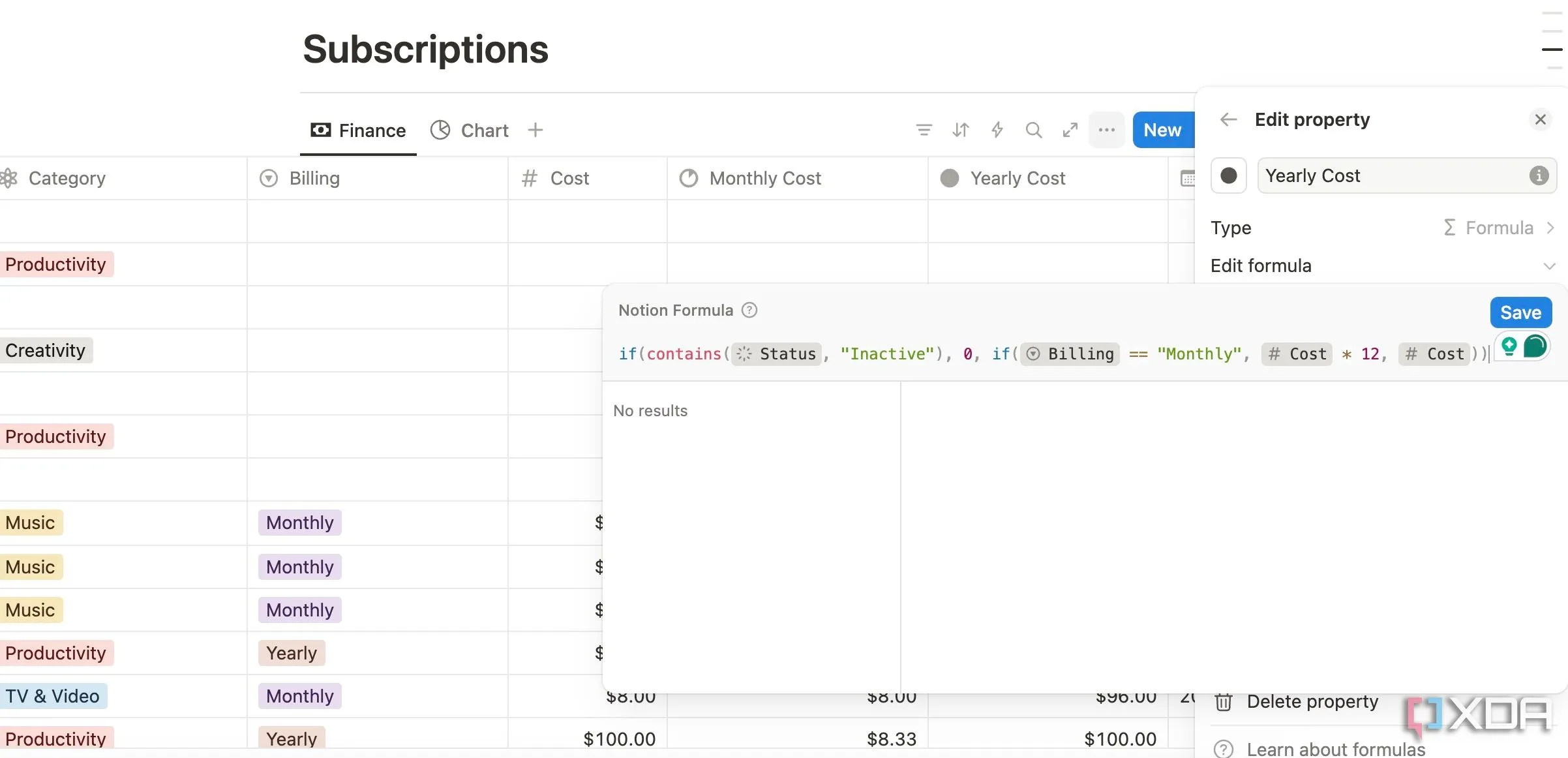 Ví dụ về công thức Notion trong cơ sở dữ liệu quản lý đăng ký dịch vụ
Ví dụ về công thức Notion trong cơ sở dữ liệu quản lý đăng ký dịch vụ
2. Chèn Tiêu Đề Lớn, Căn Giữa Độc Đáo Để Tăng Tính Thẩm Mỹ
Đây là một trong những thủ thuật tiện lợi để tạo nét thẩm mỹ cho trang Notion của bạn. Công cụ năng suất đa năng này đã hỗ trợ các tiêu đề lớn, nhưng lại không có cách nào để căn giữa văn bản. Để thực hiện điều này, bạn cần sử dụng một mẹo nhỏ: khối phương trình (block equation). Hãy cùng xem cách thực hiện:
- Mở một trang Notion và tạo một khối mới với màu nền đẹp mắt.
- Gõ
/block equationvà nhấnEnter. - Nhập công thức sau và bạn sẽ có tiêu đề được căn giữa. Nhấp vào
Done(Hoàn tất) và bạn đã sẵn sàng.
Largetextsf{enter text here}Dù bạn đang tạo một nhật ký số, quản lý tài chính, ghi chú cuộc họp hay tài liệu dự án, bạn đều có thể sử dụng thủ thuật này để chèn một tiêu đề lớn, căn giữa ở đầu trang, giúp không gian làm việc trở nên chuyên nghiệp và hấp dẫn hơn.
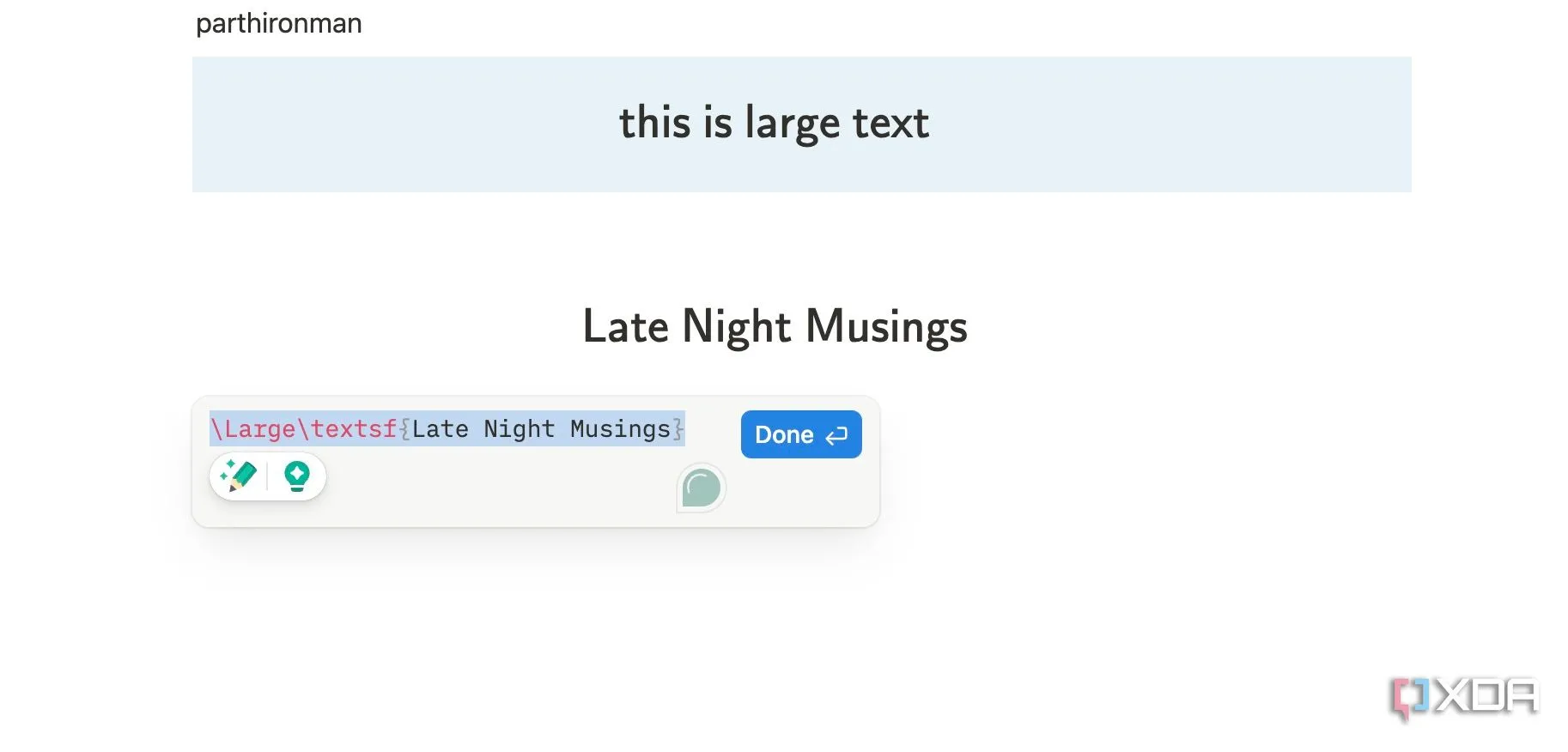 Tiêu đề lớn được căn giữa trên trang Notion bằng cách sử dụng Block Equation
Tiêu đề lớn được căn giữa trên trang Notion bằng cách sử dụng Block Equation
3. Khám Phá Notion Forms: Thu Thập Dữ Liệu Nhanh Chóng, Hiệu Quả
Notion Forms (biểu mẫu Notion) là một cách tuyệt vời để thu thập thông tin trực tiếp vào cơ sở dữ liệu Notion của bạn. Bạn chỉ cần gõ /form và bắt đầu thiết kế một biểu mẫu với nhiều loại câu hỏi khác nhau như văn bản, lựa chọn đa đáp án, ngày tháng, người, tệp và phương tiện, số liệu, và hộp kiểm. Giao diện người dùng rất trực quan, giúp bạn tạo một biểu mẫu mạnh mẽ chỉ trong thời gian ngắn.
Đối với các tùy chọn câu hỏi, bạn có thể thêm dấu “bắt buộc”, mô tả, ngày kết thúc và thậm chí tùy chỉnh nút “Submit” (Gửi) với các màu sắc khác nhau. Khi bạn chia sẻ một biểu mẫu Notion, bạn có thể cho phép người dùng không có tài khoản Notion cũng có thể nhập câu trả lời. Khi ai đó gửi biểu mẫu, phản hồi của họ sẽ tự động được thêm vào dưới dạng một hàng (mục) mới trong cơ sở dữ liệu Notion đã liên kết của bạn. Điều này đặc biệt hữu ích cho việc khảo sát, thu thập phản hồi hoặc quản lý đăng ký sự kiện.
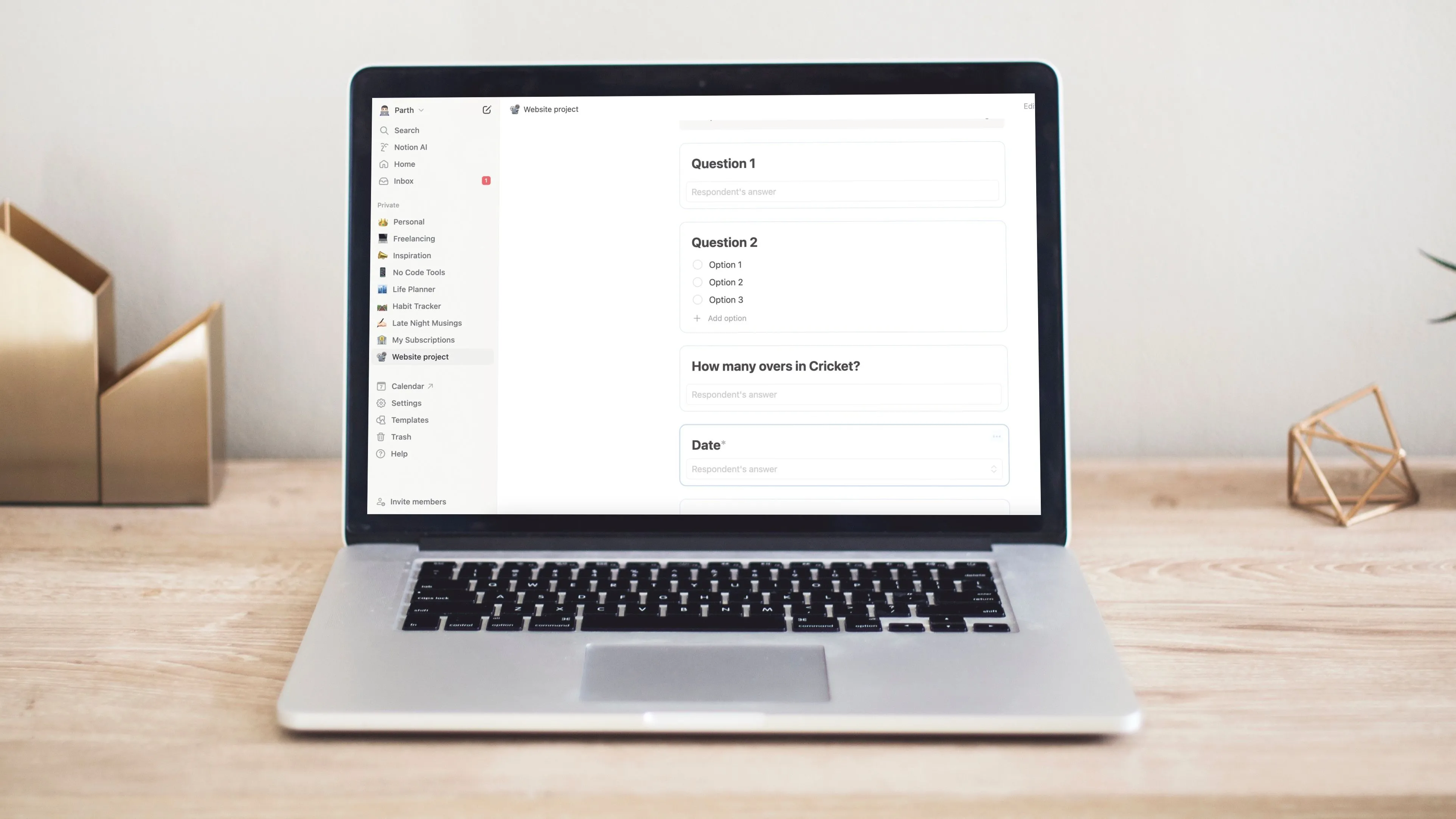 Giao diện tạo biểu mẫu Notion với các tùy chọn câu hỏi và tùy chỉnh
Giao diện tạo biểu mẫu Notion với các tùy chọn câu hỏi và tùy chỉnh
4. Cá Nhân Hóa Không Gian Làm Việc Với Emoji Tùy Chỉnh
Nếu thư viện emoji mặc định không đủ để bạn thể hiện cá tính, hãy tải lên một emoji tùy chỉnh hoặc một ảnh GIF để tạo nét độc đáo cho trang Notion của bạn. Khi bạn tạo một trang mới, hãy nhấp vào biểu tượng emoji, cuộn xuống phần “Custom” (Tùy chỉnh). Tại đây, bạn có thể tải lên một emoji hoặc GIF từ máy tính của mình, và thế là xong! Việc này giúp không gian làm việc của bạn trở nên sinh động và phản ánh phong cách cá nhân tốt hơn.
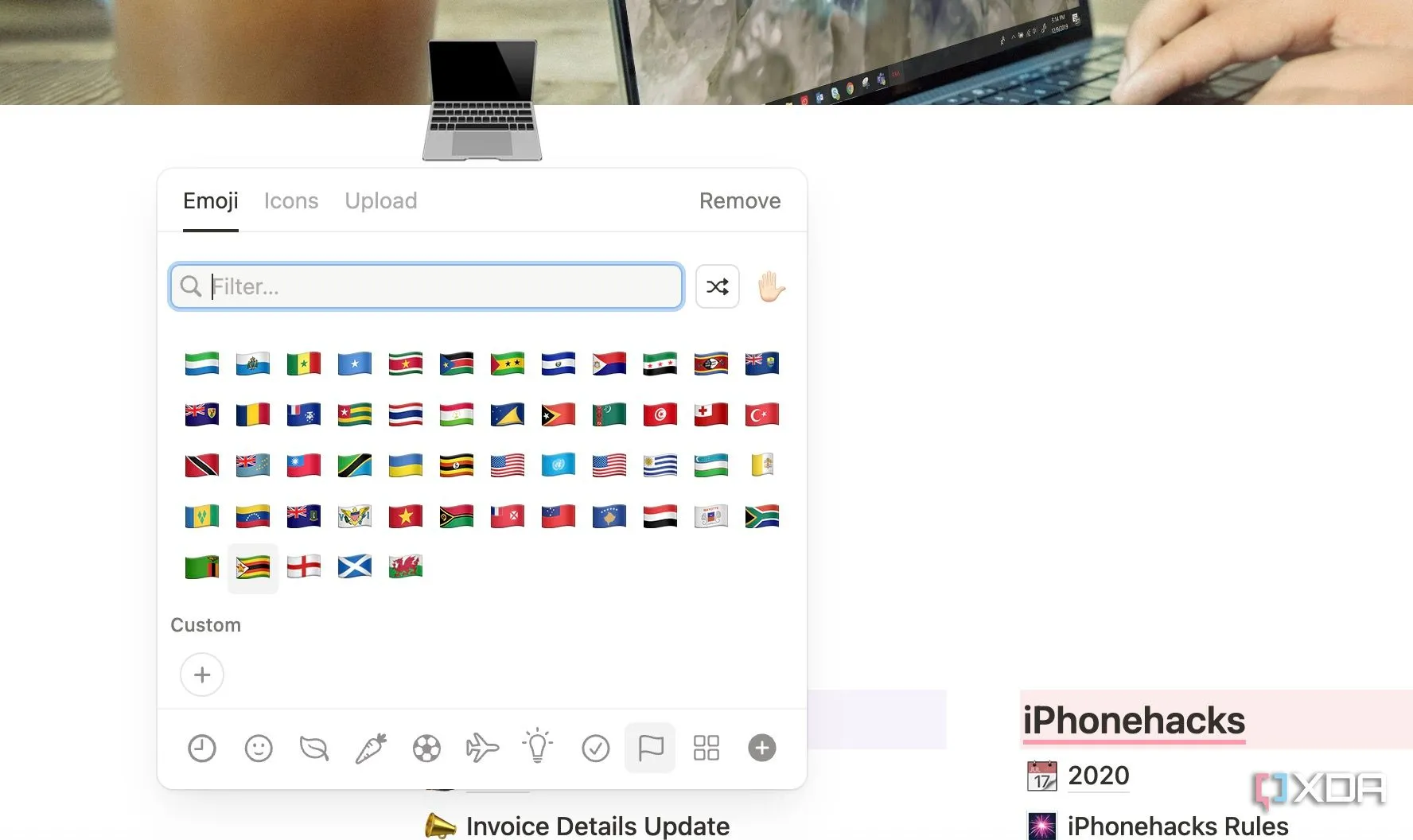 Tùy chọn tải lên emoji hoặc GIF tùy chỉnh cho trang Notion cá nhân
Tùy chọn tải lên emoji hoặc GIF tùy chỉnh cho trang Notion cá nhân
5. Tích Hợp Widget Bên Thứ Ba: Nâng Cấp Trang Notion Của Bạn
Thật đáng tiếc khi Notion vẫn chưa hỗ trợ widget gốc. Bạn vẫn cần phải dựa vào các dịch vụ bên thứ ba để tích hợp widget vào trang. Dù bạn muốn thiết kế một trang chủ tối thượng, trình theo dõi học tập, cuộc sống học đường hay thậm chí là trình theo dõi thói quen, bạn đều có thể sử dụng các widget thời tiết, cuộc sống, đồng hồ, trích dẫn và nhiều widget khác cho trang của mình.
- Truy cập Widgetbox và chọn danh sách widget. Nhấp vào
Create(Tạo) bên cạnhLife Progress(Tiến trình Cuộc sống).
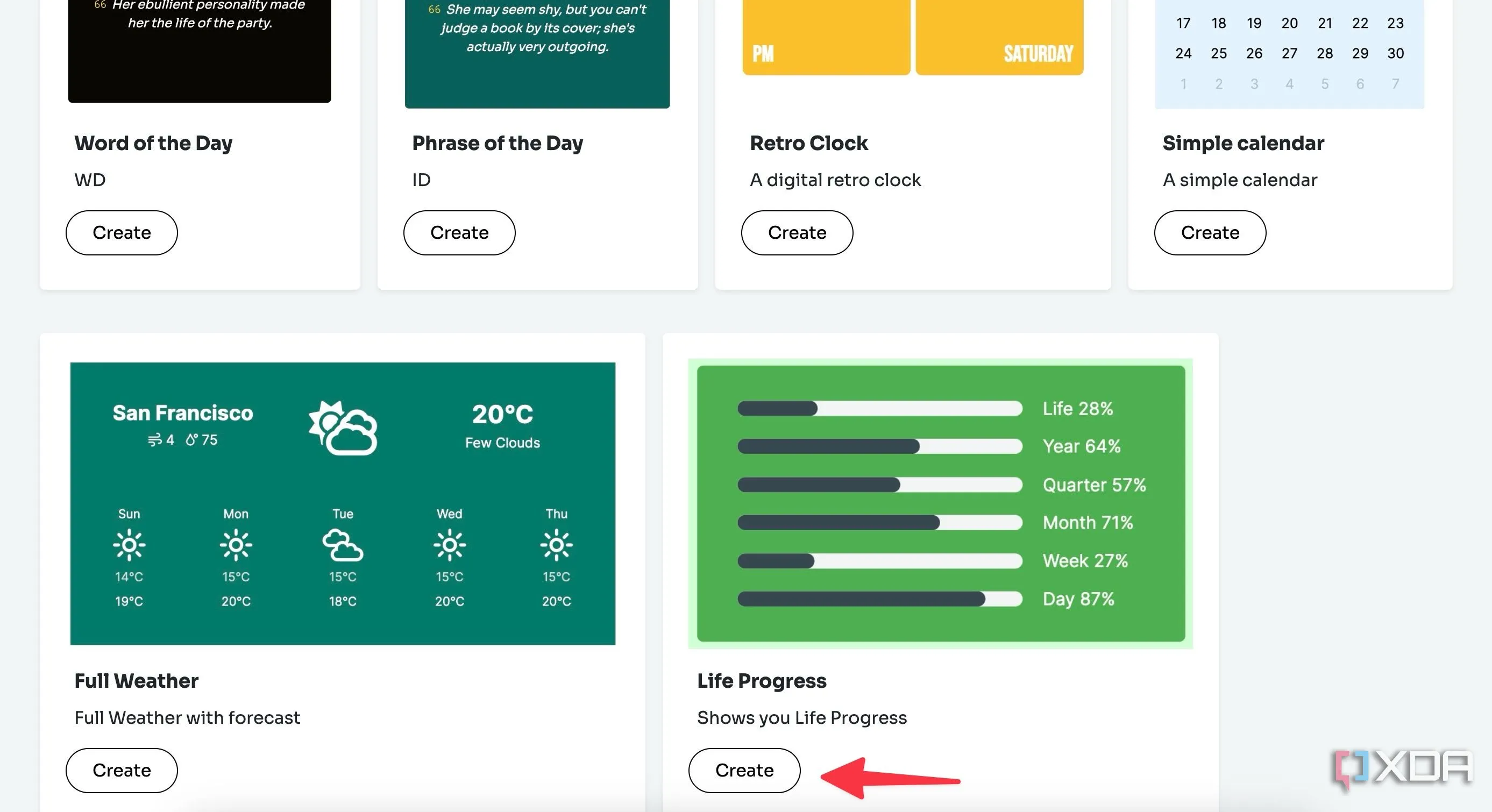 Giao diện Widgetbox để tạo widget Life Progress và tùy chỉnh
Giao diện Widgetbox để tạo widget Life Progress và tùy chỉnh - Tùy chỉnh widget của bạn và sao chép liên kết.
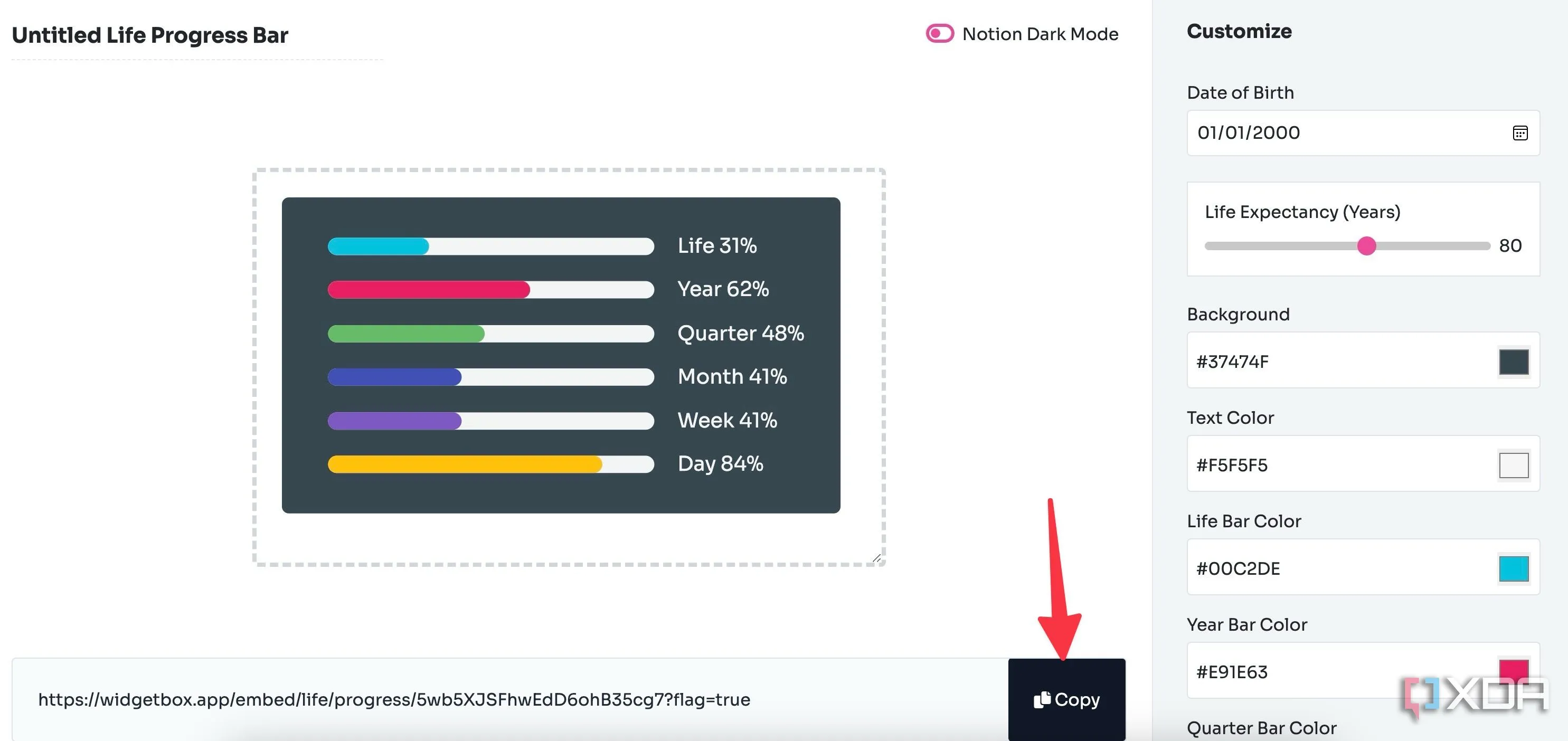 Sao chép đường dẫn URL của widget từ Widgetbox để nhúng vào Notion
Sao chép đường dẫn URL của widget từ Widgetbox để nhúng vào Notion - Điều hướng đến trang Notion và gõ
/embed.
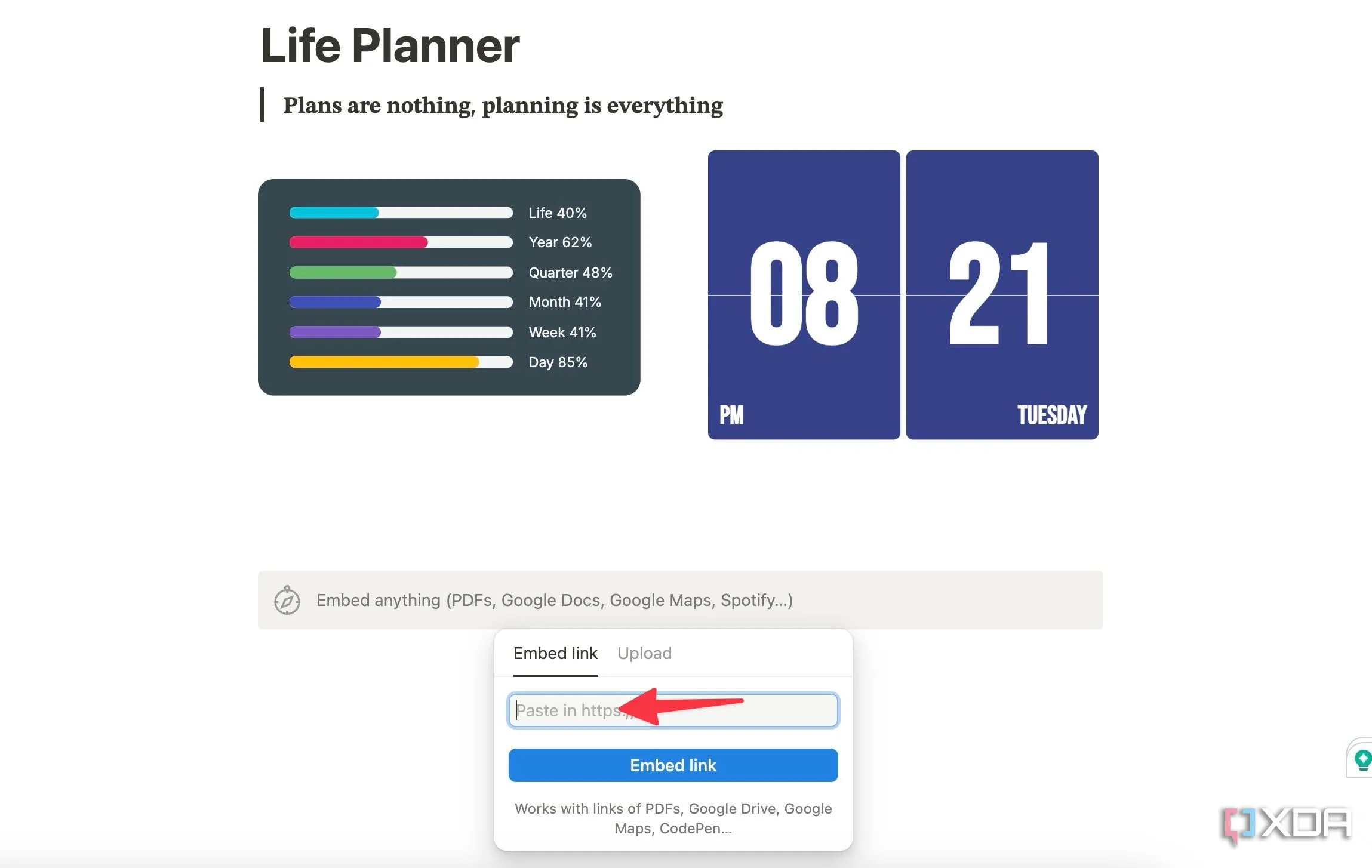 Cách chèn block Embed vào trang Notion để tích hợp widget
Cách chèn block Embed vào trang Notion để tích hợp widget - Dán liên kết và nhấp vào
OK.
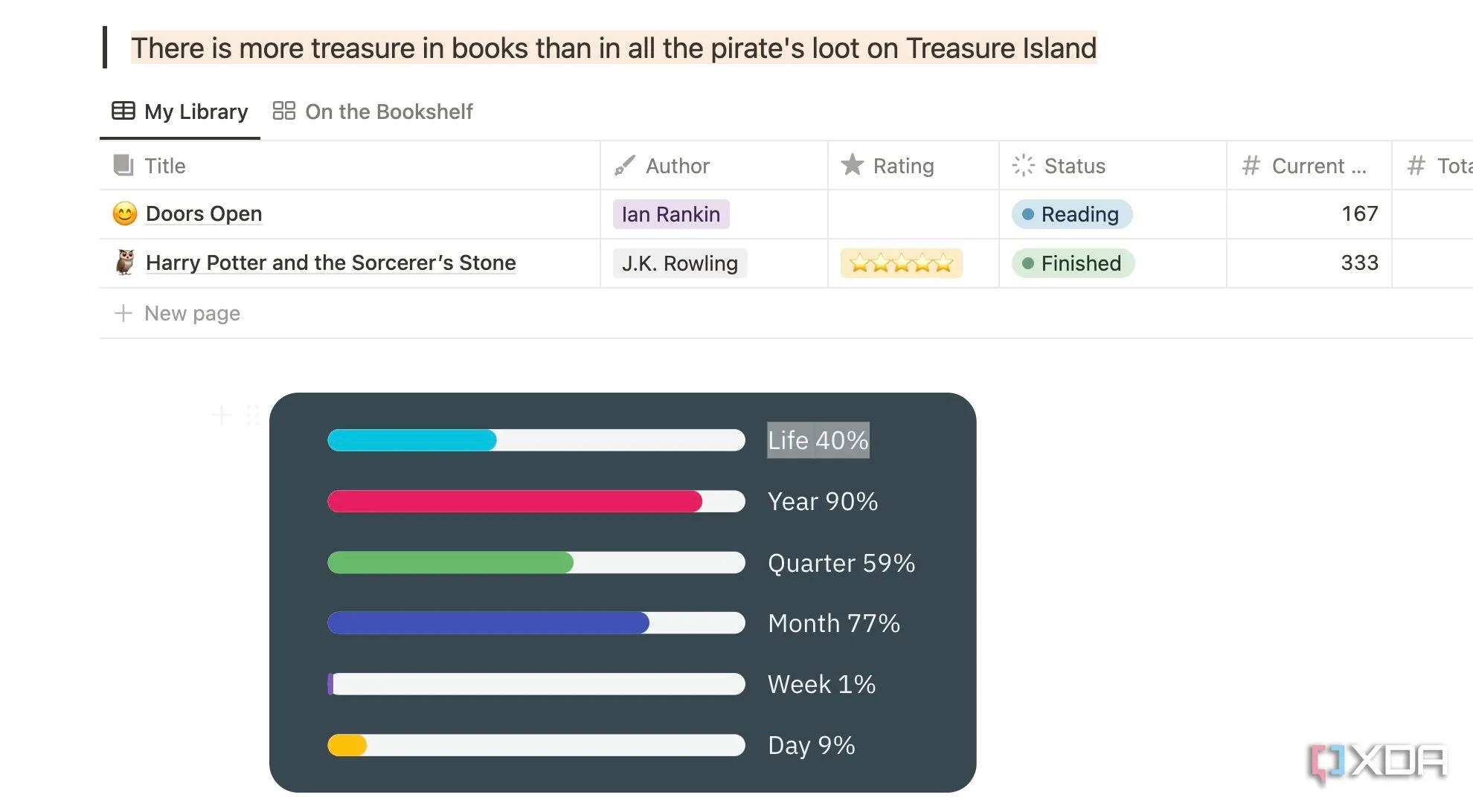 Dán đường dẫn widget vào khối Embed để hiển thị nội dung bên thứ ba trên Notion
Dán đường dẫn widget vào khối Embed để hiển thị nội dung bên thứ ba trên Notion
6. Tự Động Hóa Quy Trình Với Các Quy Tắc Database Đơn Giản
Mặc dù Notion không có các tính năng tự động hóa tích hợp phức tạp như Zapier, bạn vẫn có thể tạo các quy tắc cơ bản cho cơ sở dữ liệu của mình và tăng cường quy trình làm việc ngay lập tức. Ví dụ, bạn có thể thiết lập một quy tắc để nhóm của bạn nhận được cảnh báo trong kênh Slack bất cứ khi nào ai đó thay đổi trạng thái tác vụ từ “In Progress” (Đang tiến hành) sang “Completed” (Hoàn thành). Bạn cũng có thể chọn nhận email trực tiếp vào hộp thư Gmail dựa trên những thay đổi giá trị trong cơ sở dữ liệu. Tính năng này giúp tối ưu hóa thông báo và đảm bảo mọi người trong nhóm luôn nắm bắt được thông tin quan trọng.
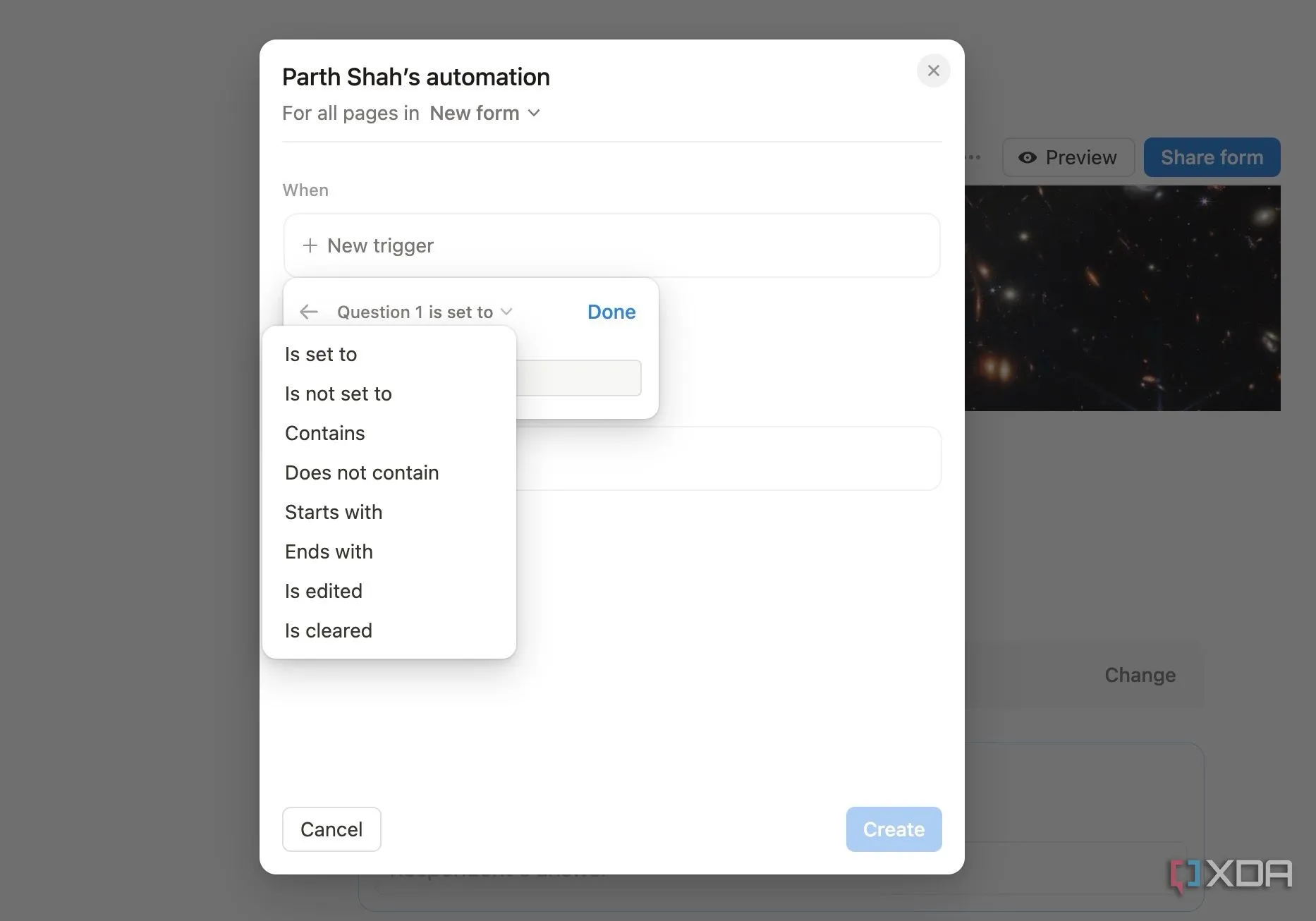 Thiết lập các điều kiện tự động hóa trong cơ sở dữ liệu Notion cho quy trình làm việc
Thiết lập các điều kiện tự động hóa trong cơ sở dữ liệu Notion cho quy trình làm việc
7. Thêm Biểu Đồ Trực Quan Vào Cơ Sở Dữ Liệu Notion
Trực quan hóa dữ liệu trong Notion bằng cách sử dụng biểu đồ có thể là một yếu tố thúc đẩy năng suất đáng kể. Nó biến những con số thô thành thông tin dễ hiểu, giúp bạn xác định xu hướng, theo dõi tiến độ và đưa ra quyết định tốt hơn.
Khi bạn tạo một cơ sở dữ liệu, hãy nhấp vào biểu tượng +, chọn loại biểu đồ và chọn những gì bạn muốn hiển thị trên biểu đồ. Tính năng này rất dễ sử dụng và thêm một nét tinh tế gọn gàng vào cơ sở dữ liệu của bạn. Hiện tại, Notion hỗ trợ biểu đồ cột (bar), biểu đồ đường (line), biểu đồ tròn (pie) và biểu đồ donut. Hy vọng trong các bản cập nhật tương lai sẽ có thêm nhiều loại biểu đồ hơn.
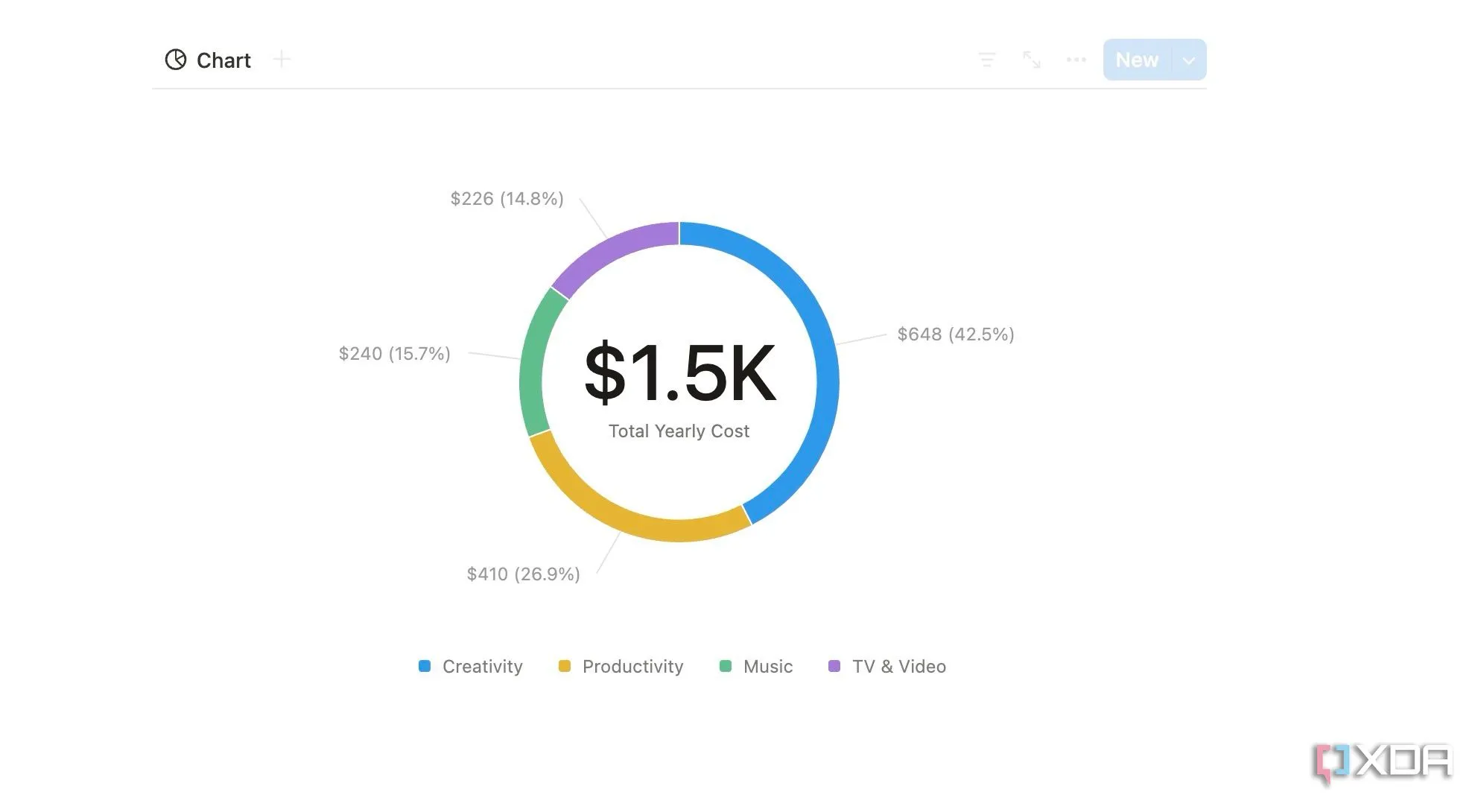 Biểu đồ cột trực quan hóa dữ liệu chi phí đăng ký trong cơ sở dữ liệu Notion
Biểu đồ cột trực quan hóa dữ liệu chi phí đăng ký trong cơ sở dữ liệu Notion
Nâng Cấp Trải Nghiệm Notion Của Bạn
Vẻ đẹp của Notion nằm ở sự linh hoạt và khả năng tùy chỉnh vô tận. Mặc dù các tính năng phổ biến rất hữu ích, tôi khuyến khích bạn thử nghiệm những chức năng ít được đánh giá cao này để khai thác tối đa không gian làm việc Notion của mình. Hãy dành chút thời gian để khám phá chúng, và tôi tin rằng bạn sẽ tìm thấy ít nhất một vài thủ thuật phù hợp với quy trình làm việc của mình.
Trong khi bạn đang khám phá, hãy xem bài viết chuyên sâu của chúng tôi về cách di chuyển toàn bộ cuộc sống của bạn vào Notion để có cái nhìn toàn diện hơn về việc tối ưu hóa công cụ này.